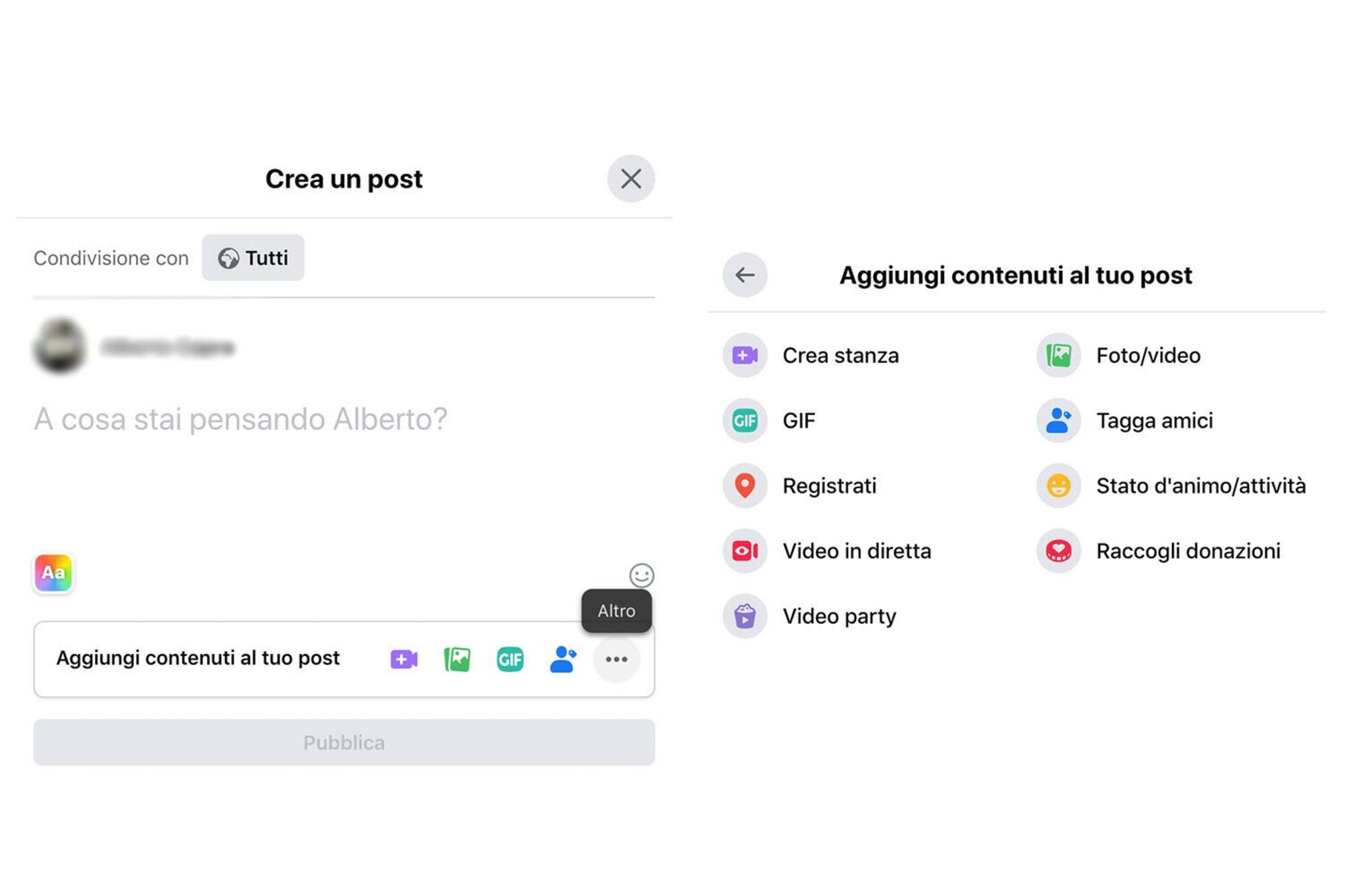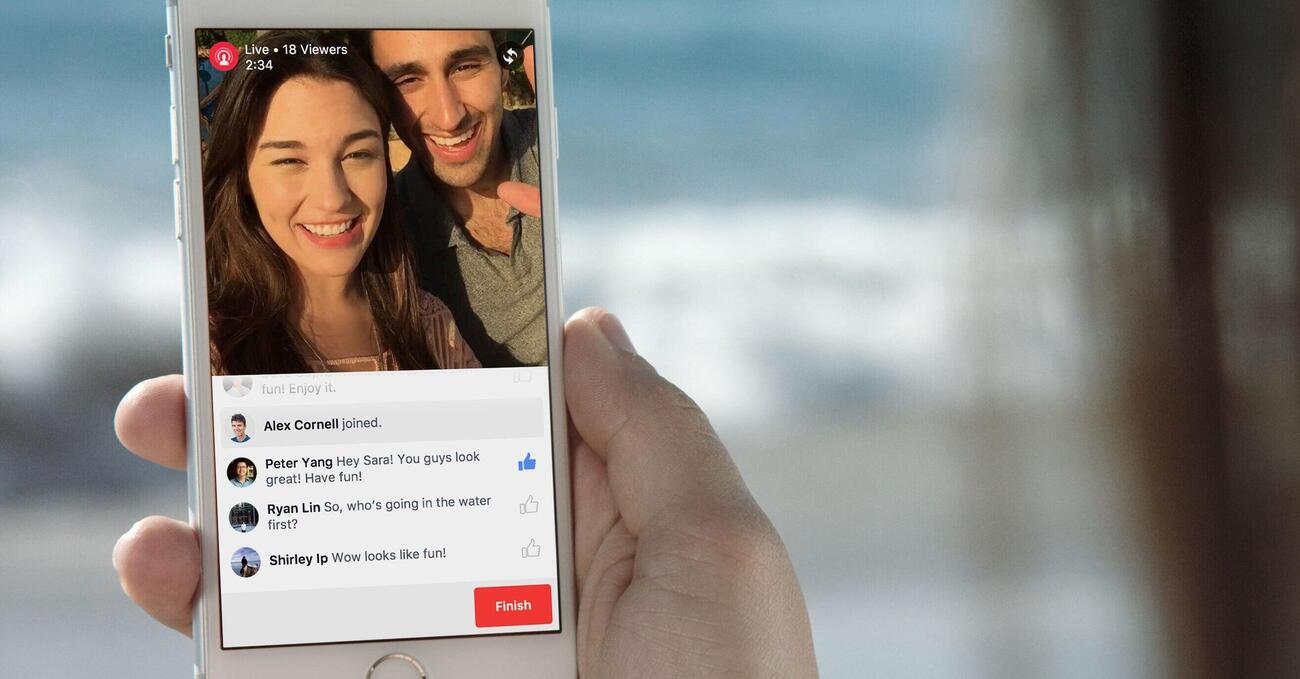Cosa resterà di questa quarantena? Il bollettino delle 18:00, le mascherine indossate sotto il mento, il lievito di birra, tante cose brutte e la (ri)scoperta di un nuovo modo per utilizzare i propri social: le dirette. Apritene una, a qualsiasi ora, e troverete un numero sporopositato di persone collegate tra loro, intente a chiacchierare di cose più o meno futili, rigorosamente live. È possibile streammare su Instagream, TikTok, Twitch, YouTube, Periscope e naturalmente su Facebook. Il grande vecchio - ormai - dei social network, offre questa possibilità dal lontano 2016, ma mai come ora in molto si chiedono: ok ma come faccio ad andare in diretta, appunto, su Facebook? Nulla di più facile. Venite con noi per scoprirlo.
Da mobile o da desktop
Questione numero uno: quale device volete usare per la vostra diretta? Due le possibilità: mobile (telefono o tablet) o desktop (pc o laptop). Cosa cambia? Se deciderete di trasmettere da mobile, dovrete utilizzare l'app di Facebook e questo vi consentirà di usare una serie di filtri per rendere più movimentata (o divertente, o stupida - fate voi), la vostra trasmissione. Farlo da "fisso" (quindi da un computer tradizionale o da un portatile) - a patto, naturalmente, che sia presente una webcam sul vostro terminale - potrebbe assicurarvi una qualità migliore delle riprese (spesso le cam dei portatili lavorano meglio di quelle degli smartphone, anche se quelli di ultima generazione, al contario, sono più performanti) e vi consentirà, probabilmente, di gestire in maniera più efficace i commenti del vostro pubblico - oltre al fatto di non farvi correre il rischio che una telefonata improvvisa sopraggiunga, interrompendo momentaneamente la trasmissione.
Quindi come si fa?
Se avete optato per una diretta da mobile e il vostro terminale è marchiato Apple, prendete il vostro smartphone o il vostro tablet, aprite l'applicazione di Facebook e premete il tasto Live, che si trova sotto alla barra che vi permette di condividere un post e dentro la quale è presente la scritta "A cosa stai pensando?" ("Add a post" nel caso della versione inglese che abbiamo usato come esempio nella foto che vedete qui sotto). La schermata successiva permetterà a questo punto di scegliere se aggiungere o meno un filtro, come detto, e consentirà inoltre di accedere alle impostazioni di condivisionde della diretta (ultima schermata qui sotto). Da questo menù potrete, infatti, decidere se la vostra diretta possa essere visualizzata da chiunque, dai vostri amici o solo da una parte dei vostri amici.
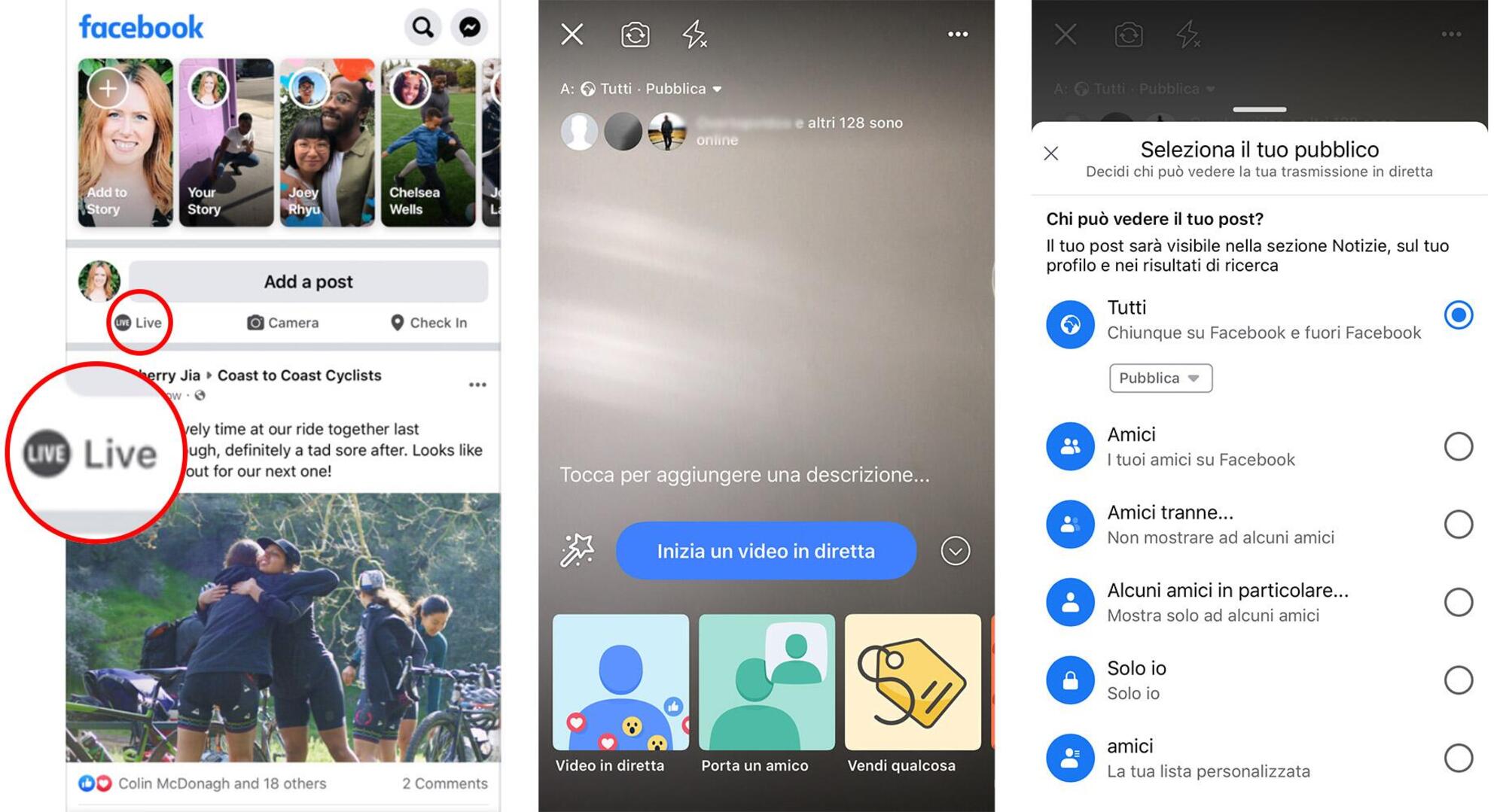
Analogo il procedimento su Android, con la sola differenza che, una volta effettuato l'accesso all'app, il tasto Live non sarà presente direttamente dalla home dell'applicazione, ma apparirà una volta "tappato" sul pulsante "Add a post".
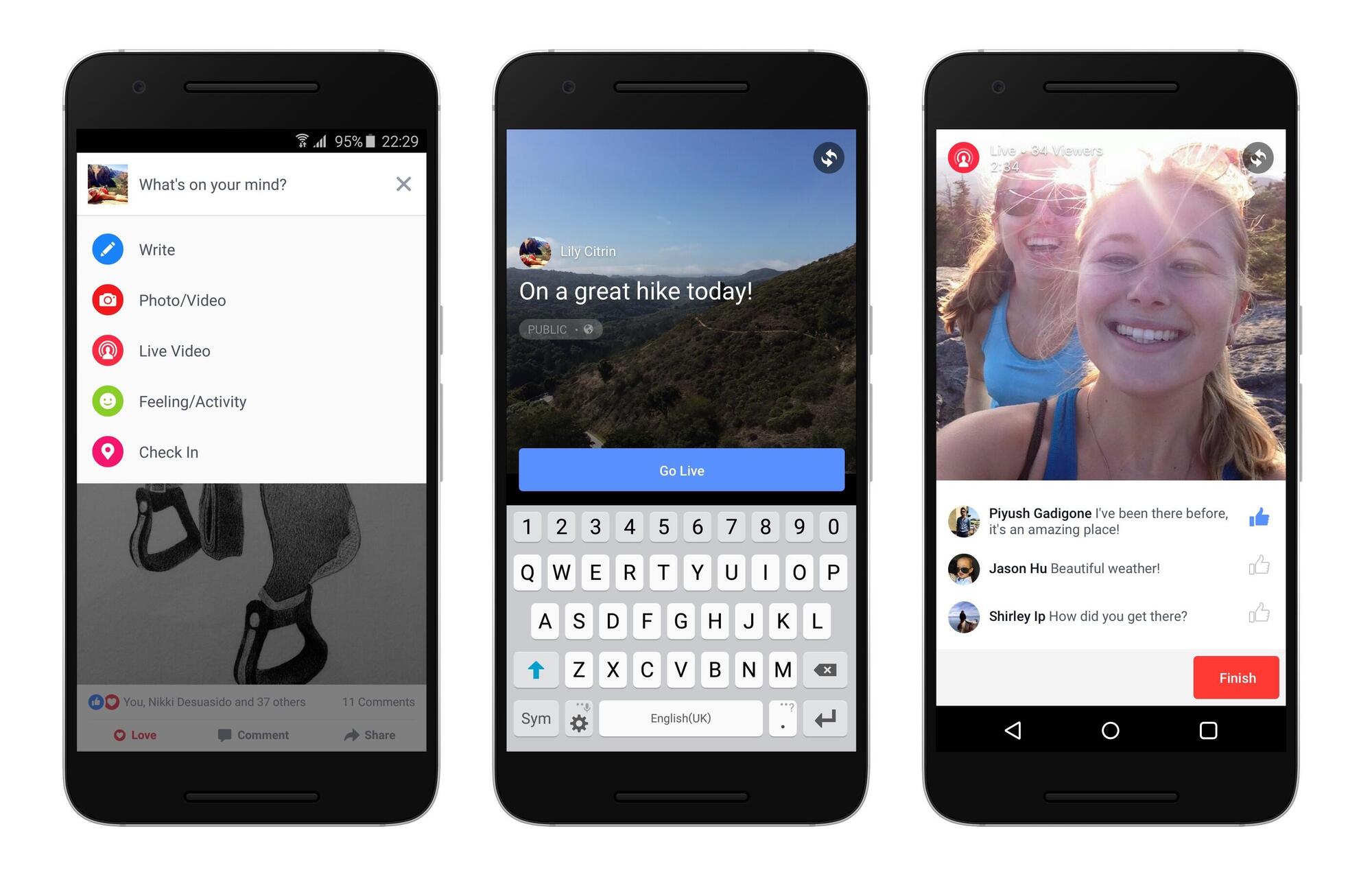
E da desktop?
Più standardizzato l'iter da desktop, nella misura in cui, indipendentemente dal browser che userete, l'esperienza utente sarà la stessa, una volta effettuato l'accesso a Facebook. Anche in questo caso, il procedimento logico per accedere a questa funzionalità è il medesimo: indirizzatevi con il mouse verso il centro dello schermo, come doveste aggiungere un post nel campo "A cosa stai pensando [nome utente]?". Spostate il cursore sulla destra, dove sono presenti i tre puntini (lasciando che il mouse sia li sopra, apparirà la scritta "Altro"). Una volta cliccato sui tre puntini avrete accesso a una serie di opzioni, tra le quali "Video in diretta". Cliccate su questa voce e consentite a Facebook di accedere alla vostra cam e il gioc è fatto.